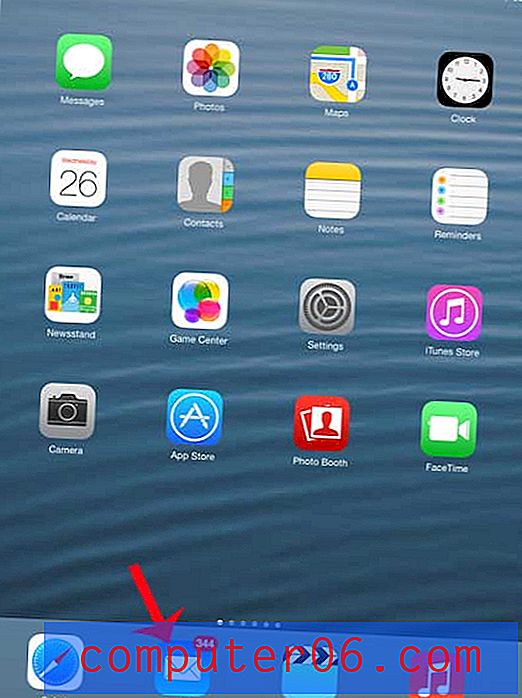Examen Able2Extract
4 sur 5
Excellente conversion de fichiers PDF prix
4 sur 5
149, 99 $ (une fois), 39, 99 $ / mois (abonnement) facilité d'utilisation
4 sur 5
Certaines fonctionnalités peuvent être frustrantes soutien
4, 5 sur 5
Base de connaissances, didacticiels vidéo, assistance téléphonique et par e-mail
Résumé rapide
InvestInTech Able2Extract Professional est un éditeur PDF multiplateforme disponible pour Mac, Windows et Linux. Avec lui, vous pouvez annoter vos PDF avec des surbrillances, des soulignements et des notes contextuelles, modifier le texte d'un PDF et ajouter des images, et créer des PDF consultables à partir de documents papier.
Vous avez déjà un éditeur PDF de base sur votre Mac - L'application Aperçu d'Apple fait un balisage PDF de base, y compris l'ajout de signatures. Si c'est tout ce dont vous avez besoin, vous n'aurez pas besoin d'acheter de logiciel supplémentaire. Mais si vos besoins d'édition sont plus avancés, Able2Extract peut être intéressant à regarder, en particulier si vous recherchez une solution multiplateforme ou un haut niveau de personnalisation lors de l'exportation vers Word ou Excel.
Ce que j'aime
- Reconnaissance optique de caractères (OCR) rapide et précise
- Exportation précise vers une variété de formats
- Chaque annotation peut avoir un commentaire
- Outils d'annotation frustrants
- La modification du texte peut laisser des espaces
Able2Extract Professional
Évaluation générale: 4, 1 sur 5 PC / Mac / Linux, 149, 99 $ Visitez le siteNavigation Rapide
// Pourquoi vous devriez me faire confiance
// Qu'est-ce que le logiciel Able2Extract?
// Able2Extract Professional: qu'y a-t-il pour vous?
// Raisons derrière mes avis et notes
// Alternatives à Able2Extract
// Conclusion
Pourquoi devriez-vous me faire confiance
Je m'appelle Adrian Try. J'utilise des ordinateurs depuis 1988 et des Mac à plein temps depuis 2009. Dans ma quête pour passer au sans papier, j'ai créé des milliers de PDF à partir des piles de paperasse qui remplissaient mon bureau. J'utilise également largement les fichiers PDF pour les livres électroniques, les manuels d'utilisation et les références. Je crée, lis et modifie quotidiennement des PDF.
Mon flux de travail PDF utilise une variété d'applications et de scanners, même si je n'avais pas utilisé Able2Extract jusqu'à cet examen. J'ai donc téléchargé l'application et l'ai testée à fond. J'ai testé la version Mac du programme, et il existe également des versions pour Windows et Linux.
Divulgation: on nous a proposé un code PIN de 2 semaines uniquement à des fins de test. Mais InvestInTech n'a aucune contribution éditoriale ni influence sur le contenu de cette revue.
Qu'ai-je découvert? Le contenu de l'encadré ci-dessus vous donnera une bonne idée de mes constatations et conclusions. Lisez la suite pour plus de détails sur tout ce que j'ai aimé et détesté sur Able2Extract.
Qu'est-ce que le logiciel Able2Extract?
Able2Extract est un éditeur PDF multiplateforme pour Windows, Mac et Linux. Il est capable de modifier et d'annoter des fichiers PDF, mais le programme se concentre sur les exportations personnalisées de fichiers PDF vers Microsoft Word, Excel et d'autres formats.
L'application ressemble et fonctionne de la même manière sur les trois plates-formes. La version Mac que j'ai testée avait l'air et se sentait différente des applications Mac natives, mais l'avantage est qu'il est facile de se déplacer facilement entre les trois versions de l'application.
Able2Extract est capable de modifier et d'annoter des fichiers PDF, mais ces fonctionnalités semblent faire défaut par rapport à ses concurrents. Là où l'application brille, c'est dans ses options d'exportation flexibles - comme l'indique la partie «Extraire» de son nom. Le programme peut exporter au format PDF vers Word, Excel, OpenOffice, AutoCAD et d'autres formats avec un éventail impressionnant d'options.

Est-ce sûr?
Oui, son utilisation est sûre. J'ai exécuté et installé InvestInTech Able2Extract sur mon MacBook Air basé sur macOS Sierra. Une analyse utilisant Bitdefender n'a trouvé aucun virus ou code malveillant.
Pendant mon utilisation du programme, je n'ai rencontré aucun plantage. Cependant, lorsque d'autres éditeurs de PDF enregistrent un PDF modifié en tant que copie avec un autre nom, Able2Extract enregistre par-dessus l'original. Si vous avez l'intention de conserver la version d'origine du fichier, effectuez une copie de sauvegarde avant de commencer.
C'est gratuit?
Non, Able2Extract n'est pas gratuit, bien qu'InvestInTech propose un essai gratuit de 7 jours afin que vous puissiez le tester avant l'achat.
Une licence complète coûte 149, 99 $, mais un abonnement de 30 jours est également disponible pour 34, 95 $. L'achat du programme par téléchargement numérique ou sur CD coûte le même prix (avant expédition).
Ce prix en fait le deuxième éditeur PDF le plus cher après Adobe Acrobat Pro, il semble donc destiné aux professionnels ayant besoin d'exporter précisément des fichiers PDF vers un certain nombre de formats.
Able2Extract Professional: Qu'y a-t-il pour vous?
Able2Extract consiste à éditer, annoter et convertir des PDF. Je vais énumérer toutes ses fonctionnalités dans les cinq sections suivantes. Dans chaque sous-section, je vais d'abord explorer ce que propose l'application, puis partager mon point de vue personnel.
Pour tester les fonctionnalités de l'application, j'ai téléchargé un exemple de fichier PDF sur Internet - un tutoriel BMX - et l'ai ouvert dans Able2Extract.
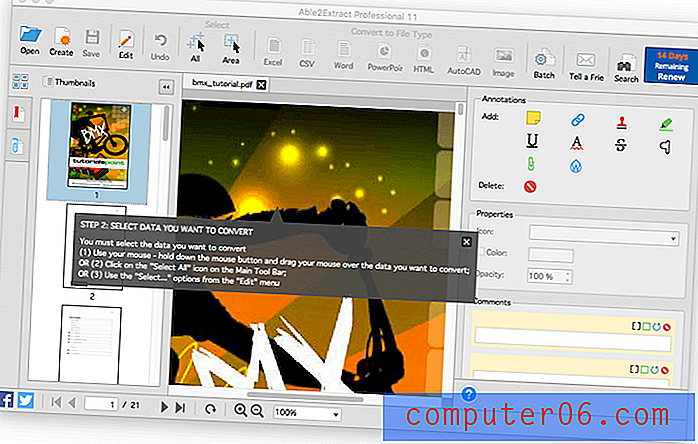
Plus tard, j'ai également utilisé un document de mauvaise qualité que j'ai «numérisé» à partir de papier à l'aide de l'appareil photo de mon téléphone intelligent.
1. Modifier des documents PDF
Able2Extract est capable de modifier le texte dans un PDF et d'ajouter des images et des formes. Initialement, l'application s'ouvre en «mode de conversion». J'ai cliqué sur l'icône Modifier pour passer en "Mode Edition".
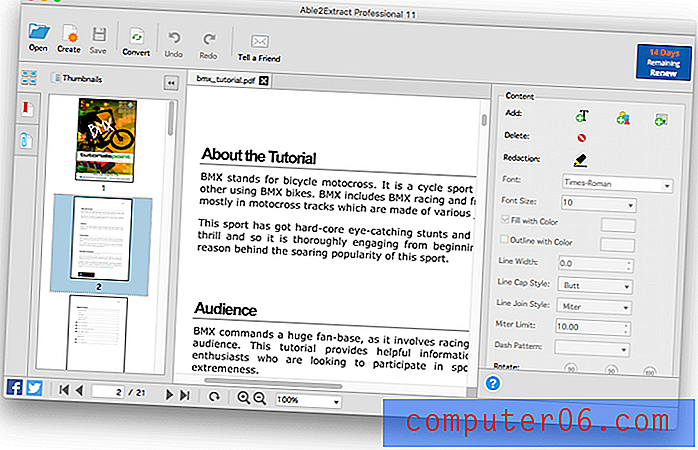
Dans la section «Audience» du document, j'ai décidé de remplacer le mot «commandes» par «inspire». Lorsque j'ai cliqué sur le texte à modifier, une zone de texte verte s'est affichée autour de quelques mots seulement. J'ai sélectionné le mot «commandes».
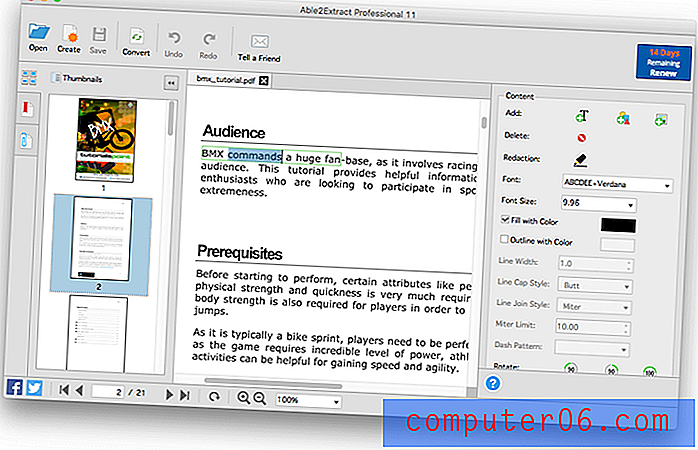
J'ai tapé «inspire» et le mot a été remplacé, en utilisant la police correcte. Le nouveau mot étant plus court, les autres mots de la zone de texte se déplacent. Malheureusement, les mots en dehors de la zone de texte ne se déplacent pas, laissant un vide, et il n'y a pas de moyen facile de résoudre ce problème.
La zone de texte suivante contient uniquement le trait d'union et la zone de texte suivante contient le reste de la ligne.
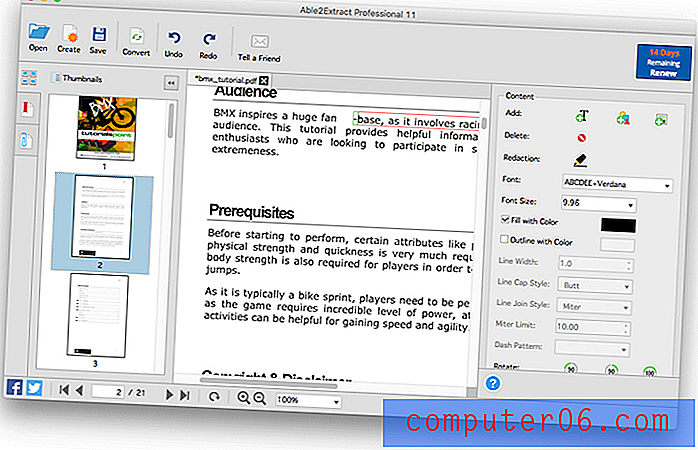
Ainsi, même le déplacement manuel des zones de texte nécessitera deux actions distinctes et laissera la ligne plus courte que les autres sur la page. Même les modifications simples utilisant Able2Extract semblent un peu problématiques.
En utilisant l'outil Ajouter du texte, je peux facilement ajouter un nouveau paragraphe à la page, bien que je doive utiliser l'espace vide existant.
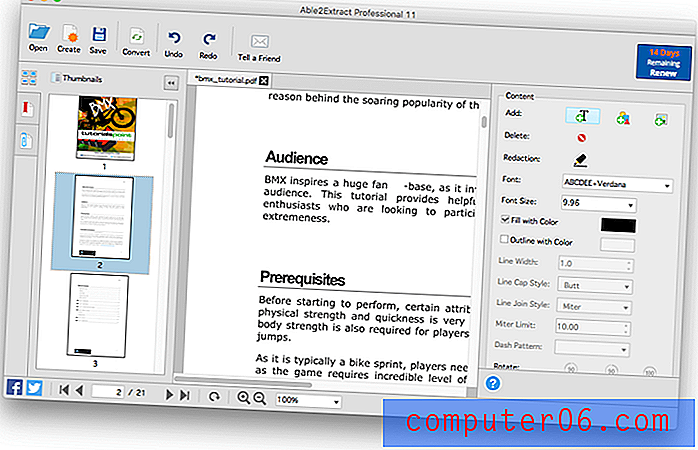
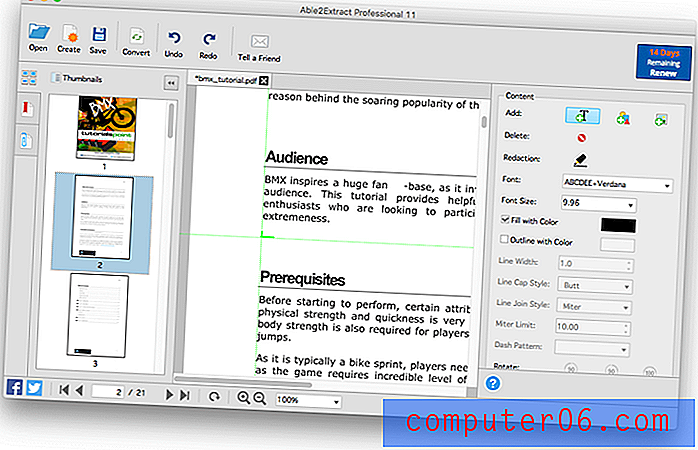
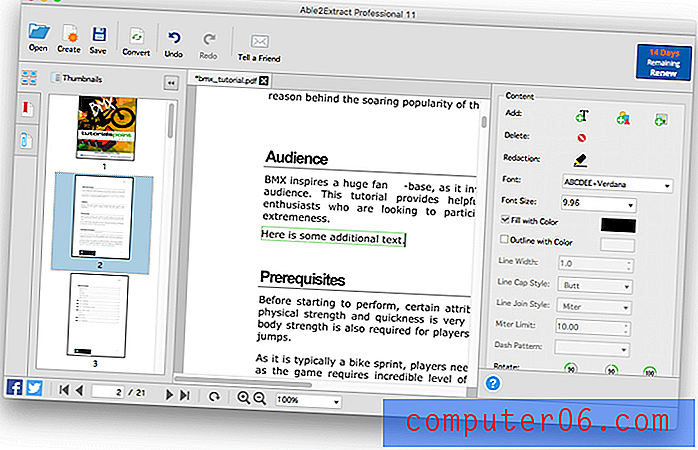
Il y a une image en bas de la page. Par glisser-déposer, je peux facilement déplacer l'image vers un autre emplacement.
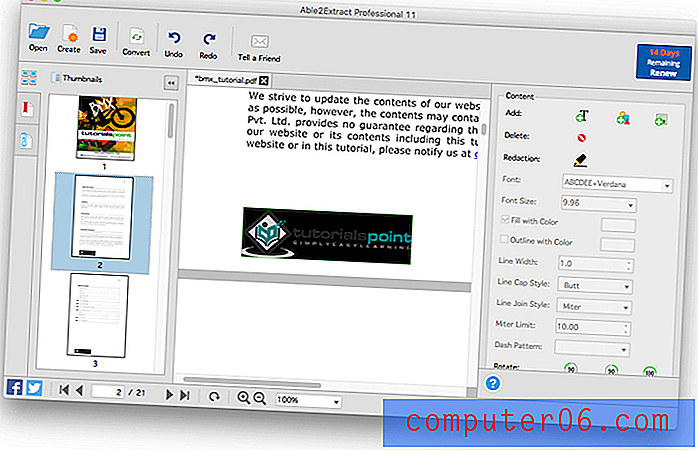
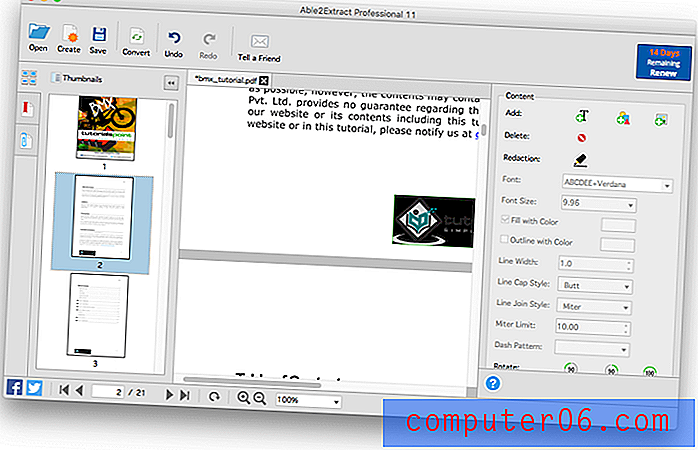
Et en utilisant l'outil Ajouter une forme, je peux ajouter une forme au document et changer sa couleur.

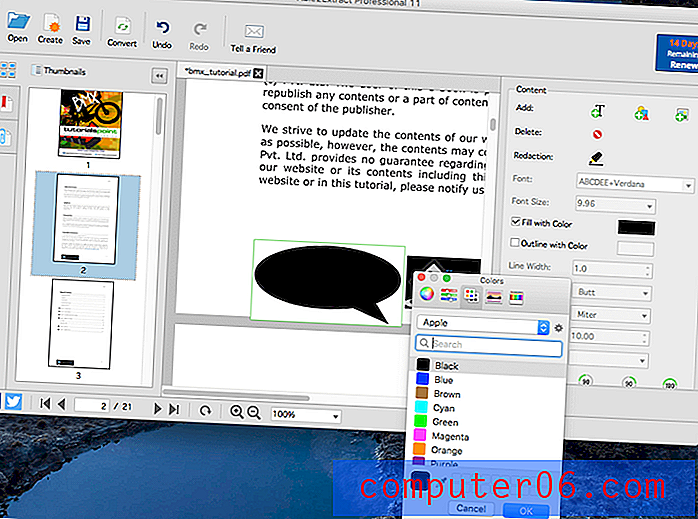
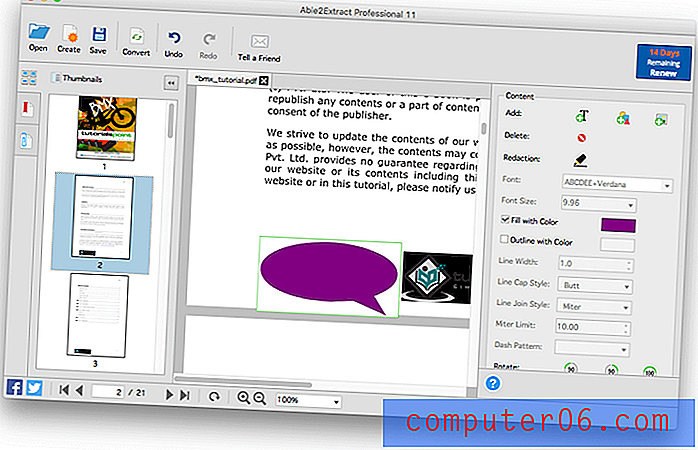
Mon point de vue personnel: l' édition de texte dans un PDF avec Able2Extract est assez limitée, mais suffisante pour les modifications mineures. Pour des modifications plus étendues, il est préférable d'exporter le document et de le modifier dans Word ou une autre application appropriée. Si vous préférez modifier le PDF directement, vous seriez mieux servi par l'une des alternatives ci-dessous.
2. Expurger des informations personnelles
Lors du partage d'un document PDF, il peut être nécessaire de protéger les informations privées ou sensibles de toute autre partie. C'est assez courant dans l'industrie juridique. Il peut s'agir d'une adresse ou d'un numéro de téléphone ou de certaines informations sensibles. La fonctionnalité qui masque ces informations est la rédaction.
Pour accéder aux outils de rédaction et d'annotation, je devais revenir en «Mode de conversion». J'ai cliqué sur l'icône Convertir . Je dois admettre que ce n'était pas le premier bouton qui m'est venu à l'esprit, mais en utilisant le programme, je me suis habitué aux outils d'édition sous «Modifier» et tout le reste sous «Convertir».
Dans Able2Extract, je peux masquer des informations sensibles à l'aide de l'outil de rédaction . Je peux dessiner un rectangle autour du texte que je veux cacher et une barre noire est dessinée.
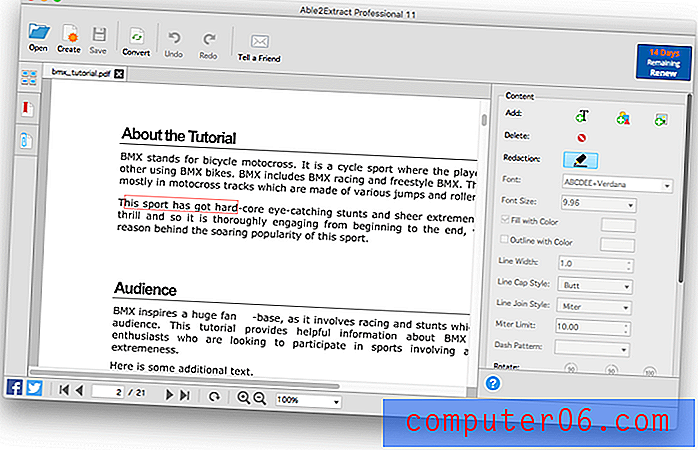
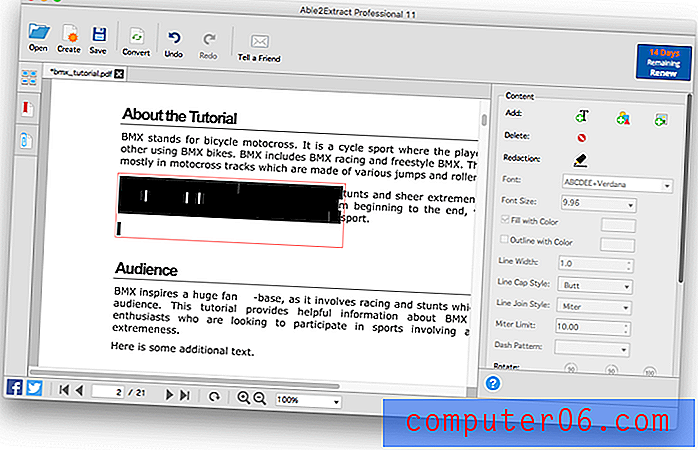
Mon point de vue personnel: la rédaction est importante pour assurer la sécurité des informations privées ou sensibles. Il s'agit d'une tâche simple dans Able2Extract.
3. Annoter des documents PDF
Lorsque vous utilisez un PDF comme document de référence, vous pouvez trouver des outils d'annotation utiles pour mettre en évidence ou souligner des sections importantes et ajouter des notes au document. L'annotation est également très utile lorsque vous collaborez avec d'autres.
J'ai d'abord voulu tester la fonction de surbrillance, j'ai donc cliqué sur l'outil Ajouter un surlignage. Les propriétés de la couleur et de l'opacité de la surbrillance apparaissent.
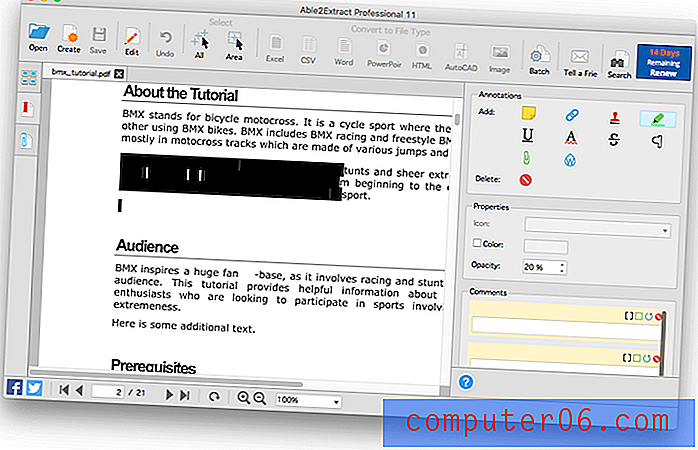
J'ai tracé un cadre autour de la rubrique «À propos du didacticiel, et un surlignage gris a été appliqué. Le noir avec une opacité de 20% semble être la couleur de surbrillance par défaut.
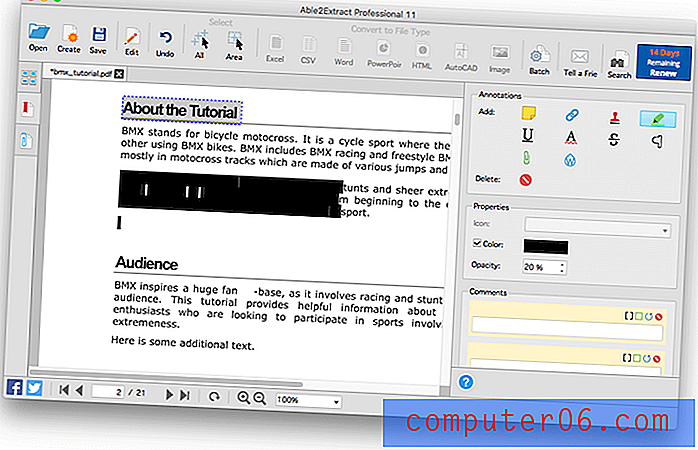
J'ai changé la couleur en vert et sélectionné le titre suivant.
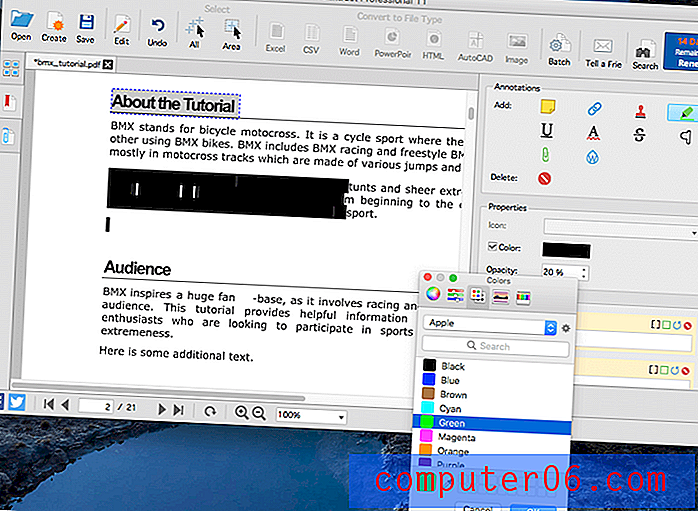
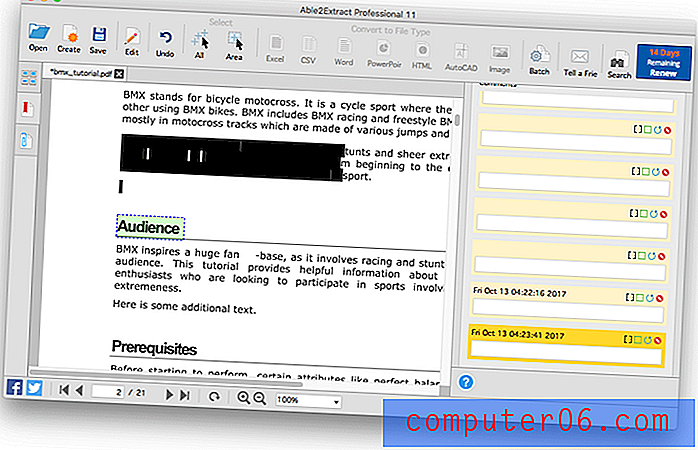
Ensuite, j'ai essayé l'outil Ajouter Squiggly . À en juger par l'icône, je m'attendais à ce que le soulignement soit rouge, mais c'était la même couleur verte (avec une opacité de 20%) que j'ai utilisée pour la mise en évidence. Laissant le texte sélectionné, j'ai changé la couleur et le plissé est devenu rouge.
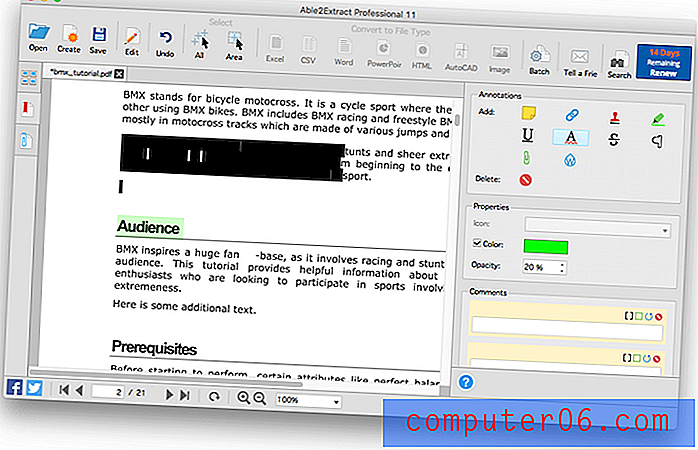
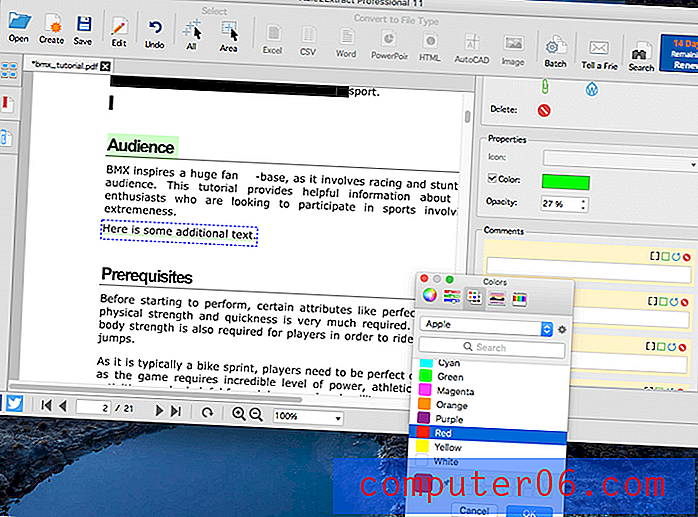
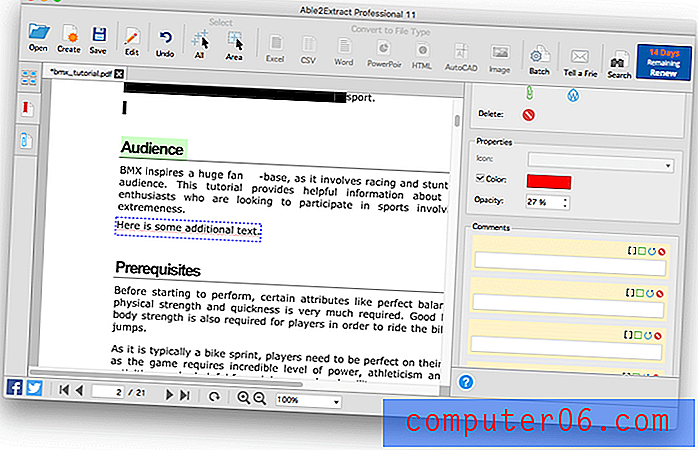
Ensuite, j'ai essayé la fonction de notes. Il y a une section «Commentaires» dans le volet droit où vous pouvez ajouter une note à chaque annotation. La fonction Ajouter une note autocollante vous permet d'ajouter une note à une icône qui apparaît lorsque la souris la survole.
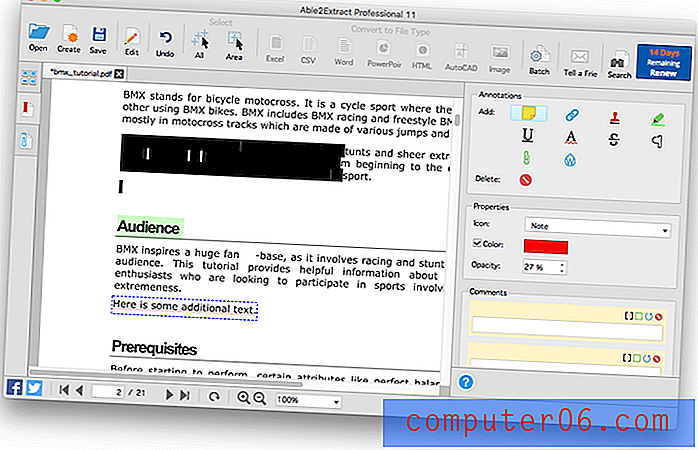
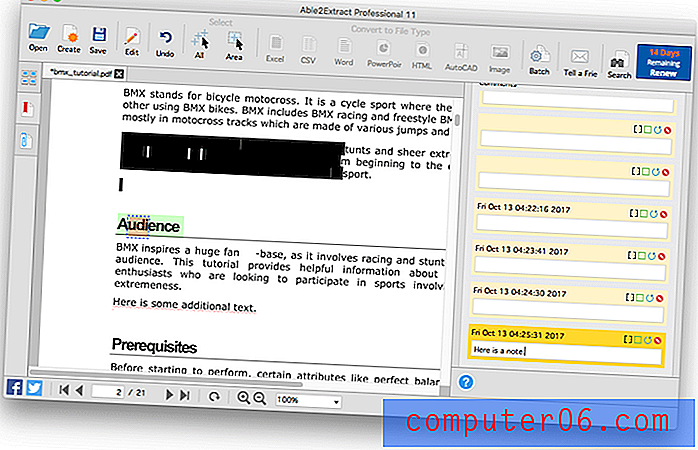
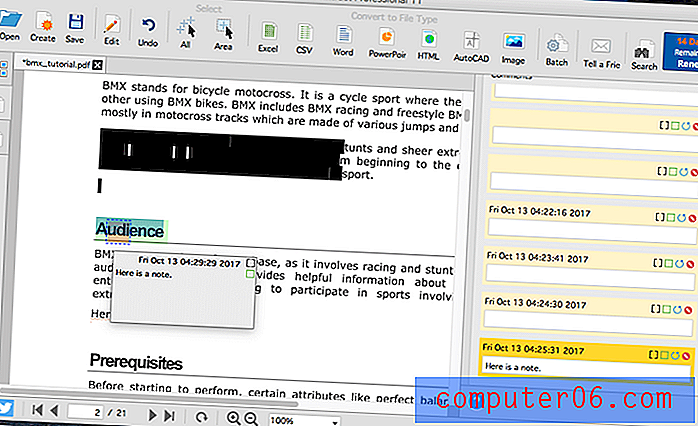
J'ai instinctivement cliqué sur le texte auquel je voulais ajouter une note, en m'attendant à ce que l'icône apparaisse dans la marge, mais l'icône est apparue juste là où j'ai cliqué. Il aurait mieux valu cliquer dans la marge.
Ensuite, j'ai essayé l'outil Ajouter un tampon . Un grand nombre de timbres sont disponibles, dont «Brouillon», «Approuvé», «Confidentiel» et «Vendu».
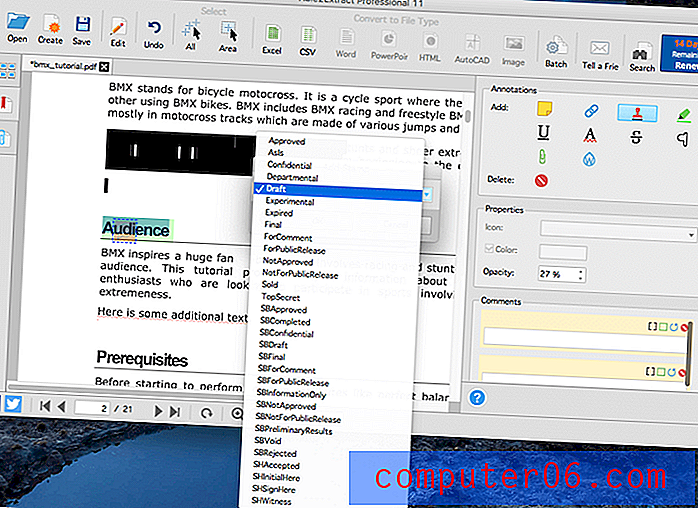
Une fois que vous avez sélectionné le tampon requis, placez-le sur la partie appropriée de votre document en cliquant sur. Des ancres pour dimensionner ou faire pivoter le tampon apparaissent alors.
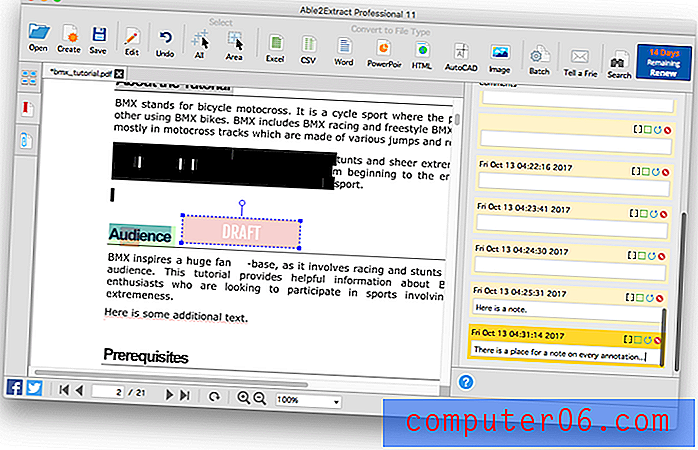
Enfin, j'ai expérimenté avec l'outil Ajouter un lien . Un lien peut être ajouté à n'importe quelle zone rectangulaire du document. Le lien peut pointer vers une adresse Web ou une page du PDF actuel.

Lorsque la souris survole la zone rectangulaire, une note sur le lien apparaît. Pour suivre le lien, appuyez sur «Alt» et cliquez sur la souris.
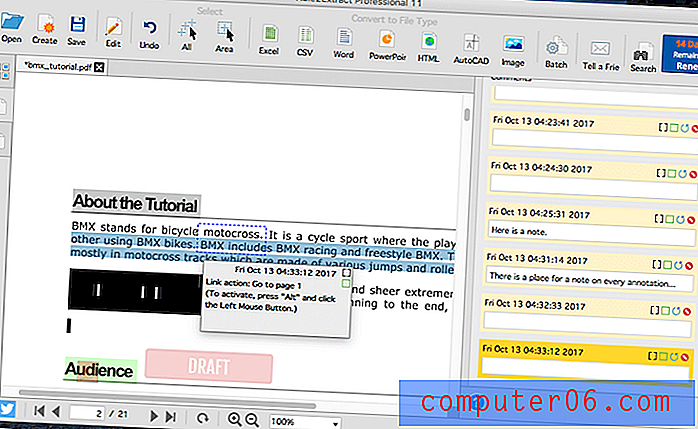
4. Documents papier numérisés et OCR
Le PDF est peut-être le meilleur format à utiliser lors de la numérisation de documents papier sur votre ordinateur. Mais sans reconnaissance optique des caractères, ce n'est qu'une photo statique et non consultable d'un morceau de papier. L'OCR en fait une ressource beaucoup plus précieuse, transformant cette image en texte interrogeable.
J'ai utilisé un document difficile pour tester la fonction de reconnaissance optique des caractères d'Able2Extract: une lettre de très faible qualité que j'ai «numérisée» en 2014 avec l'appareil photo du téléphone que j'utilisais cette année-là. L'image JPG résultante n'est pas jolie, avec une résolution très basse et de nombreux mots apparaissant assez fanés.
J'ai fait glisser l'image sur la fenêtre Able2Extract, et elle a été instantanément convertie en PDF, et une reconnaissance optique des caractères a été effectuée. Il n'y avait aucune attente perceptible.
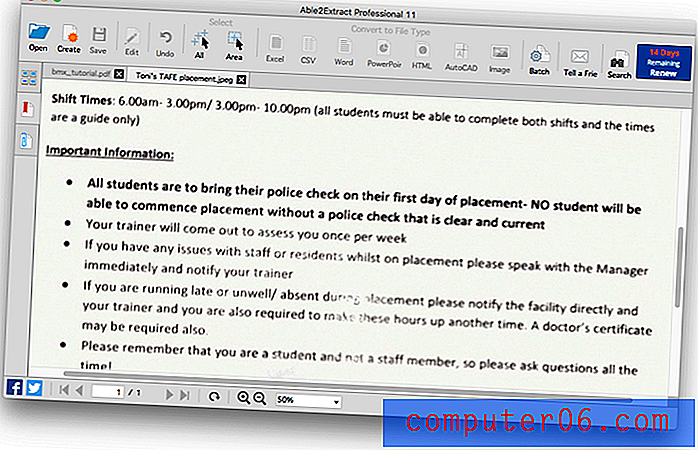
Pour tester le succès de l'OCR, j'ai commencé à chercher des mots que je pouvais voir juste en face de moi. Ma première recherche de «Shift» a réussi.
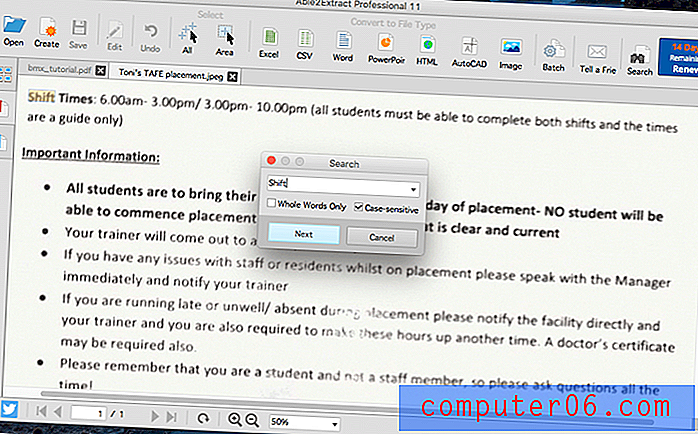
Ensuite, j'ai essayé un mot qui a été souligné: «Important». Que le soulignement ait rendu le mot difficile à reconnaître ou qu'un autre facteur ait rendu l'OCR infructueux ici, la recherche a échoué.
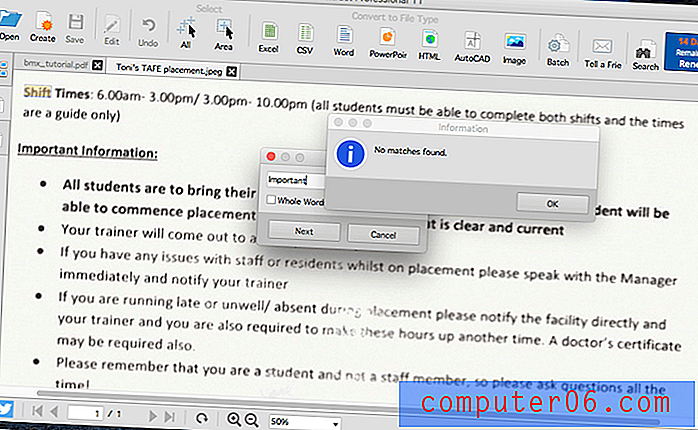
Ensuite, j'ai recherché un mot en gras, «apporter». La recherche a réussi.
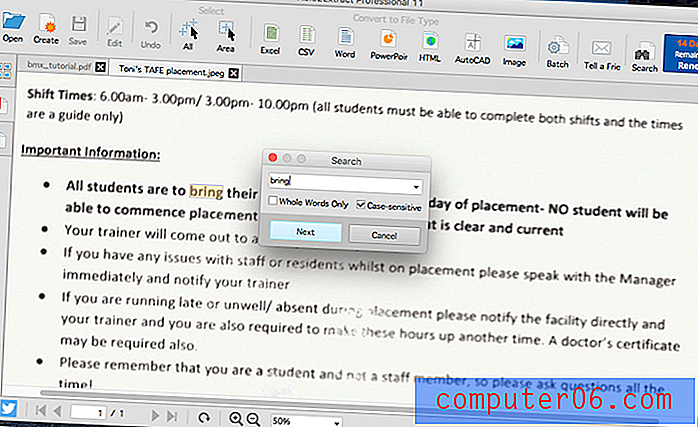
Enfin, j'ai cherché un mot très délavé, «résidents». Le mot est introuvable, mais il est difficile de blâmer Able2Extract pour cela.
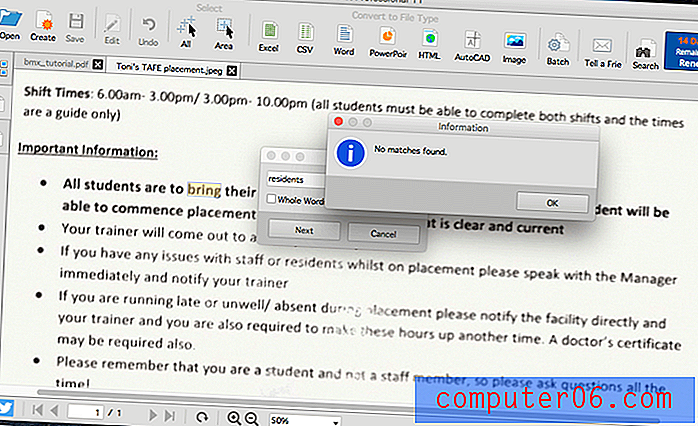
Mon point de vue personnel: les documents papier numérisés sont beaucoup plus utiles lorsque la reconnaissance optique des caractères a été appliquée. L'OCR d'Able2Extract est rapide et précis, même avec des numérisations de faible qualité.
5. Convertissez des PDF en types de documents modifiables
À en juger par la copie des ventes sur le site Web d'InvestInTech et le fait que la moitié du nom de l'application est «Extraire», je m'attendais à ce que les fonctionnalités d'exportation d'Able2Extract soient là où elle brille le plus. Peu d'applications peuvent exporter un PDF vers Word, Excel, OpenOffice, CSV, AutoCAD et plus encore.
J'ai d'abord essayé d'exporter ma mauvaise photo d'une lettre en tant que document Word. Ce n'est pas vraiment un test juste et l'exportation a échoué.
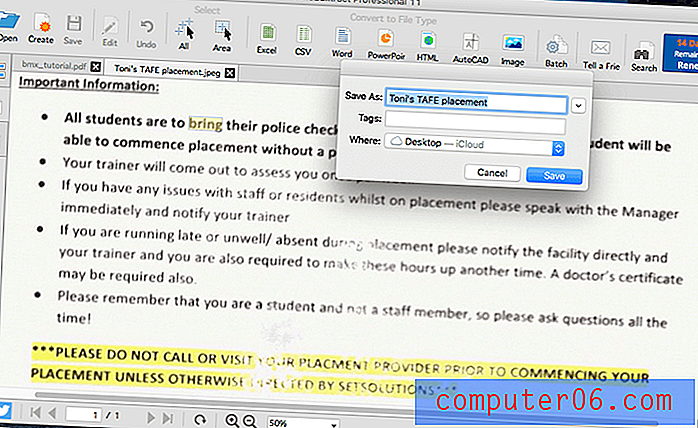
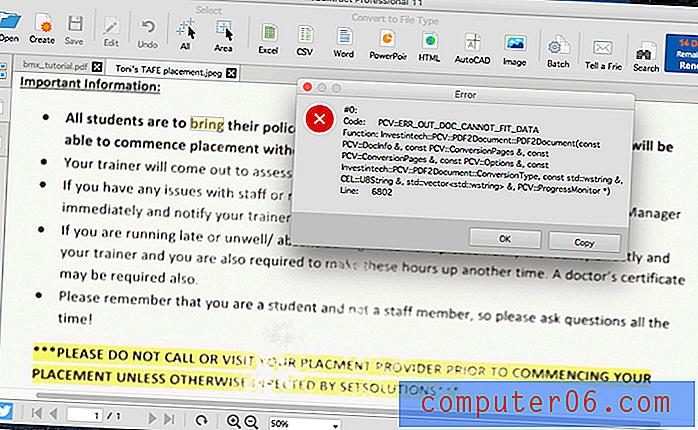
Ensuite, j'ai exporté notre document de didacticiel BMX vers un document Word. Lors de ma première tentative, il vient d'exporter la première page. Pour exporter tout le document, vous devez d'abord sélectionner le bouton entier à l'aide du bouton Sélectionner tout.
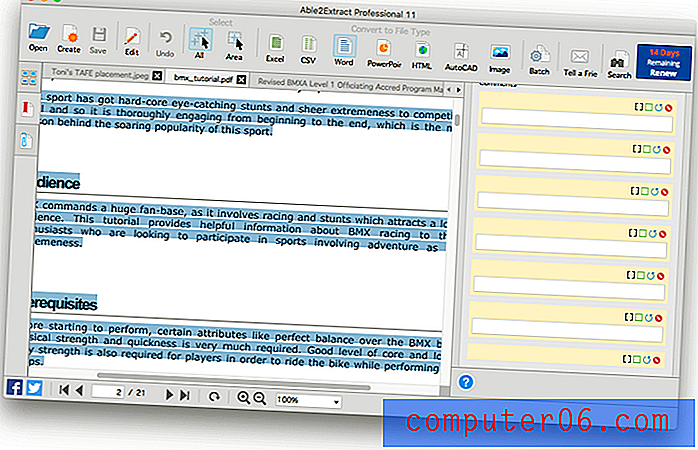
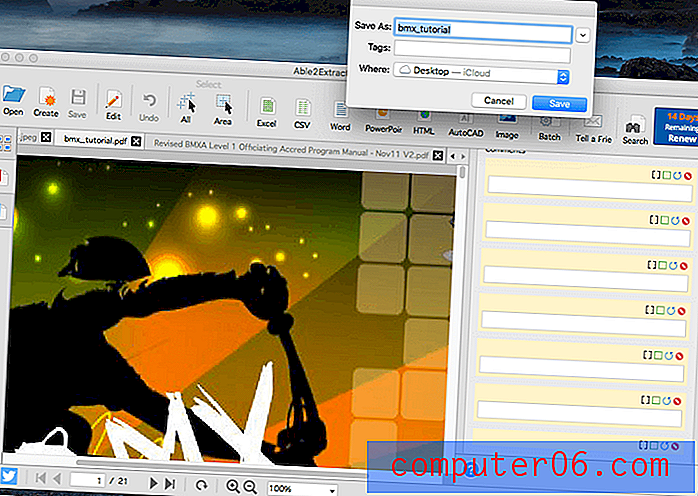
J'ai été impressionné par le document exporté - il ressemble beaucoup à l'original, bien que dans certains cas, les mots et les images se chevauchent. Cependant, le chevauchement n'est peut-être pas la faute d'Able2Extract. Je n'ai pas Word sur cet ordinateur, alors ouvrez-le à la place dans OpenOffice, donc peut-être que la faute réside dans la façon dont OpenOffice rend un document Word complexe.
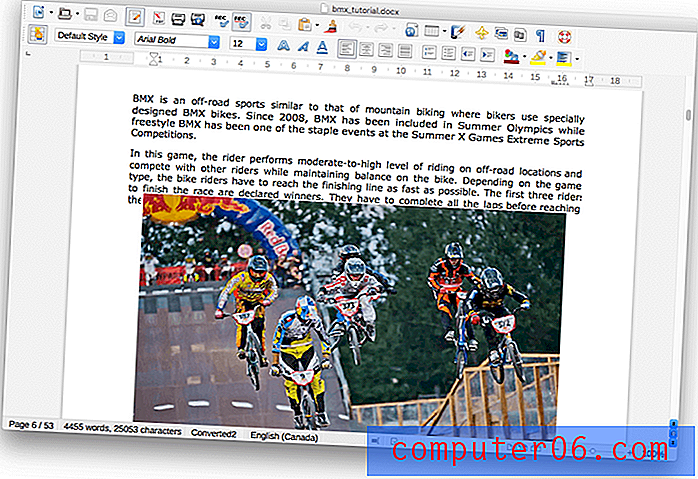
Pour un test plus juste, j'ai exporté le document au format .ODT d'OpenOffice, et il n'y avait aucun chevauchement entre le texte et aucune des images. En fait, je n'ai trouvé aucun défaut. C'est la meilleure exportation que j'ai rencontrée jusqu'à présent sur n'importe quel éditeur PDF.
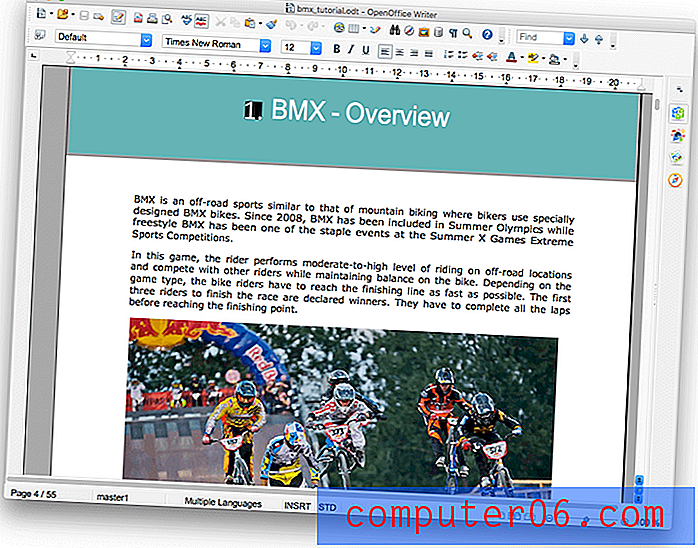
Pour vous donner une idée de la façon dont les exportations sont configurables, voici les options de conversion de l'application:
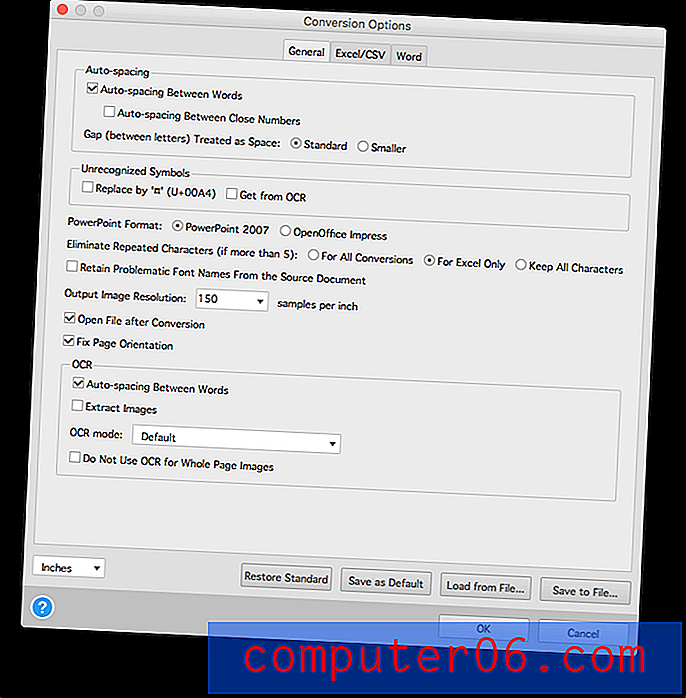
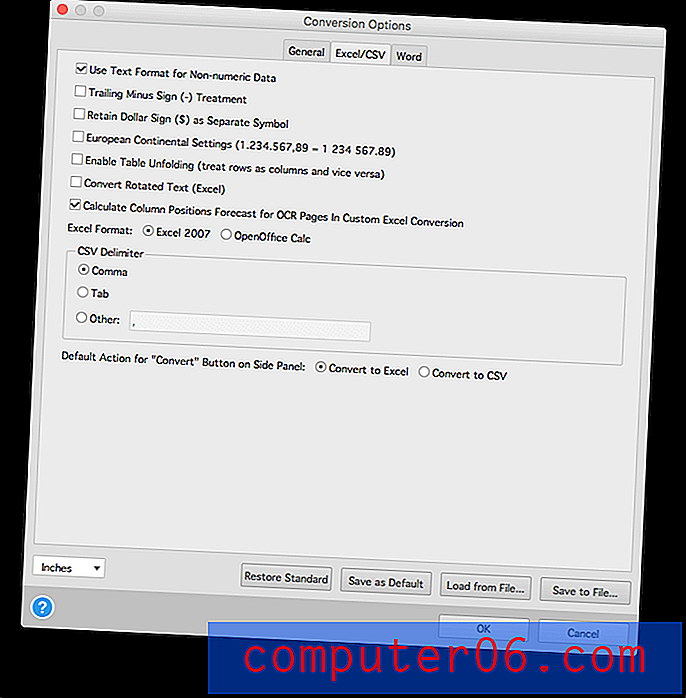
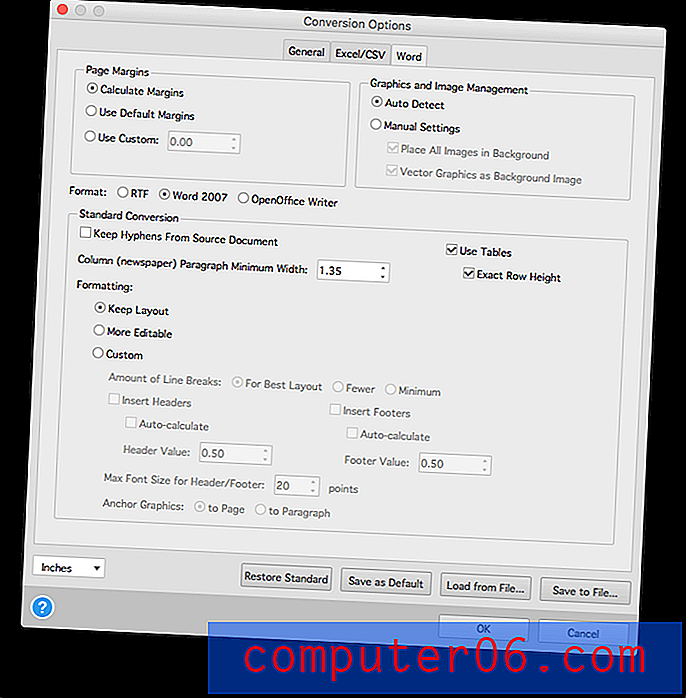
Mon point de vue personnel : la conversion PDF est l'endroit où Able2Extract brille vraiment. Il a plus d'options d'exportation et peut exporter vers plus de formats que ses concurrents. Si l'exportation de fichiers PDF vers d'autres formats est importante pour vous, vous ne trouverez pas de meilleur programme.
Raisons derrière mes avis et notes
Efficacité: 4/5
Bien que les fonctionnalités d'édition et d'annotation d'Able2Extract manquent en comparaison avec d'autres éditeurs de PDF, il peut convertir des PDF en d'autres formats avec plus de précision et avec plus d'options que ses concurrents.
Prix: 4/5
Able2Extract n'est pas bon marché - seul Adobe Acrobat Pro est plus cher, bien que l'abonnement à Able2Extract coûte beaucoup plus cher qu'un abonnement Adobe. En tant qu'éditeur PDF général, je ne pense pas que le programme en vaille la peine. Mais si vous avez besoin de conversions très précises de fichiers PDF vers d'autres formats, c'est la meilleure application disponible.
Facilité d'utilisation: 4/5
L'interface d'Able2Extract est assez simple à utiliser, surtout lorsque vous vous rendez compte que la plupart des fonctionnalités sont disponibles en modes "Edition" ou "Convertir". J'ai trouvé certaines fonctionnalités frustrantes à utiliser. Cependant, s'il vous donne les résultats dont vous avez besoin, Able2Extract vaut bien l'effort d'apprendre.
Prise en charge: 4, 5 / 5
Le site Web InvestInTech possède une base de connaissances complète, en particulier lorsqu'il s'agit d'obtenir les meilleurs résultats de l'exportation de fichiers PDF. Des didacticiels vidéo sont fournis sur la façon de convertir un PDF en Excel, Word, PowerPoint et Publisher, et comment convertir un PDF numérisé. L'assistance est disponible par téléphone, e-mail et la plupart des canaux de médias sociaux.
Alternatives à Able2Extract
Adobe Acrobat Pro DC (Windows et Mac) : Adobe Acrobat Pro a été la première application pour lire et éditer des documents PDF, et reste l'une des meilleures options. Cependant, c'est assez cher. Un abonnement annuel coûte 179, 88 $. Lisez notre revue d'Acrobat Pro.
ABBYY FineReader (Windows et Mac) : ABBYY FineReader est une application très respectée qui partage de nombreuses fonctionnalités avec Acrobat. Il est également livré avec un prix élevé, mais pas un abonnement. Lisez notre revue FineReader.
Smile PDFpen (Mac) : PDFpen est un éditeur PDF Mac populaire et coûte 74, 95 $, ou 124, 95 $ pour la version Pro. Lisez notre revue PDFpen.
Wondershare PDFelement (Windows et Mac) : PDFelement est un autre éditeur PDF abordable, coûtant 59, 95 $ (Standard) ou 99, 95 $ (Professionnel). Lisez notre revue PDFelement.
Readdle PDF Expert (Mac) : PDF Expert est un éditeur PDF rapide et intuitif pour Mac et iOS coûtant 59, 99 $. Lisez notre revue PDF Expert.
Aperçu Apple (Mac) : l'application Aperçu du Mac vous permet non seulement d'afficher des documents PDF, mais également de les annoter. La barre d'outils d'annotation comprend des icônes pour esquisser, dessiner, ajouter des formes, taper du texte, ajouter des signatures et ajouter des notes contextuelles. Cette fonctionnalité a récemment été étendue pour macOS High Sierra.
Conclusion
Les documents PDF sont courants, mais difficiles à modifier. Able2Extract résout ce problème en convertissant rapidement et avec précision les documents PDF aux formats de fichiers courants Microsoft, OpenOffice et AutoCAD.
Bien que vous puissiez utiliser le programme pour éditer et annoter des PDF, ce n'est pas sa suite puissante. Vous seriez mieux servi par l'une des applications répertoriées dans la section des alternatives de cette revue si ce sera votre utilisation principale du programme.
Cependant, si vous avez besoin d'une application capable de convertir vos PDF en documents modifiables, Able2Extract est le meilleur programme disponible.
Essayez Able2Extract
0/5 (0 Commentaires)